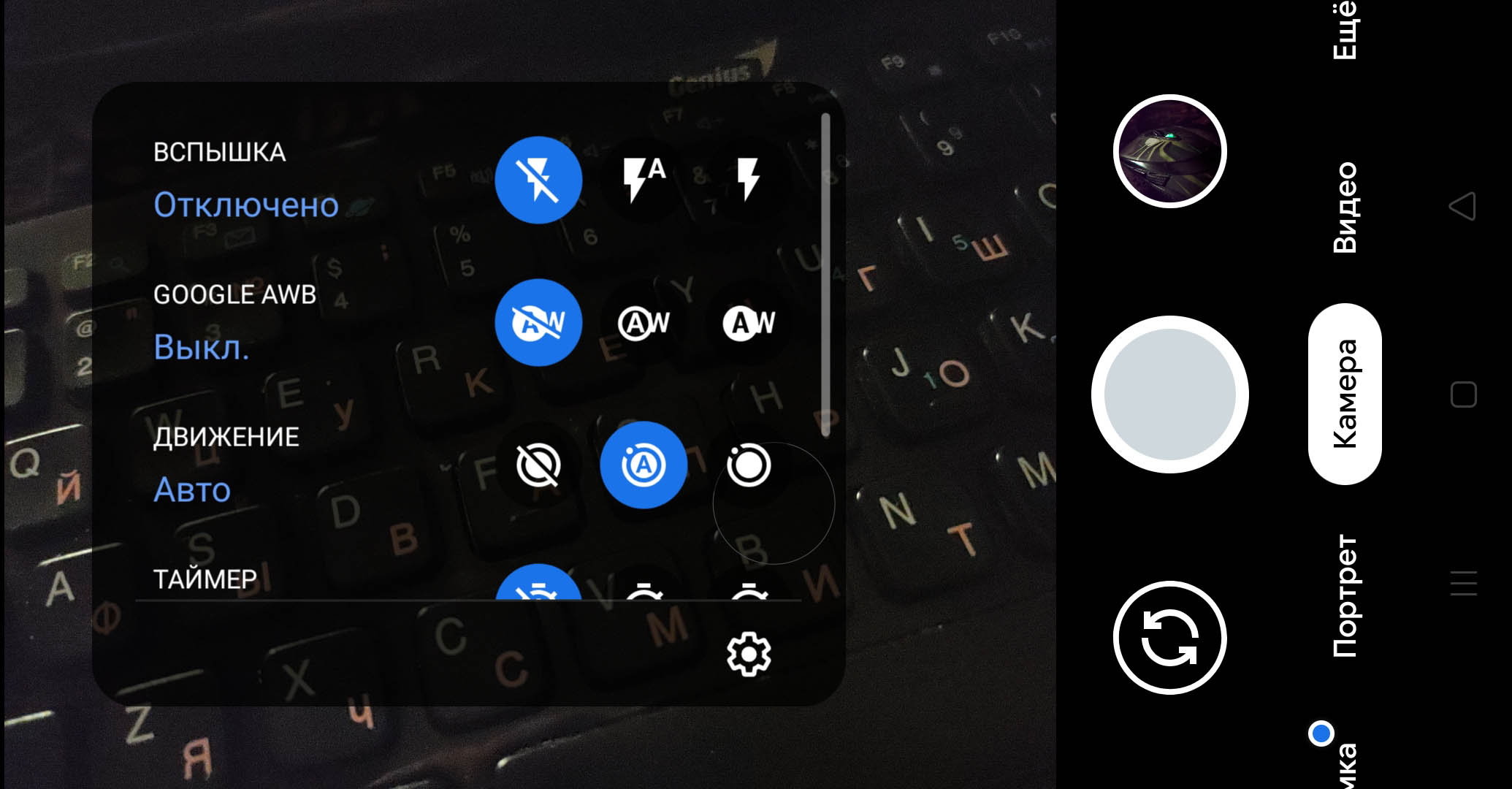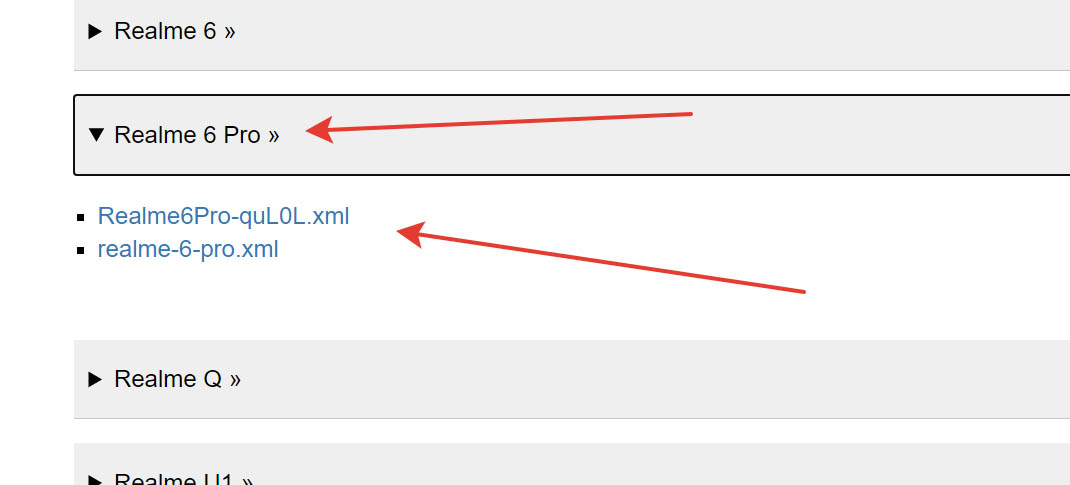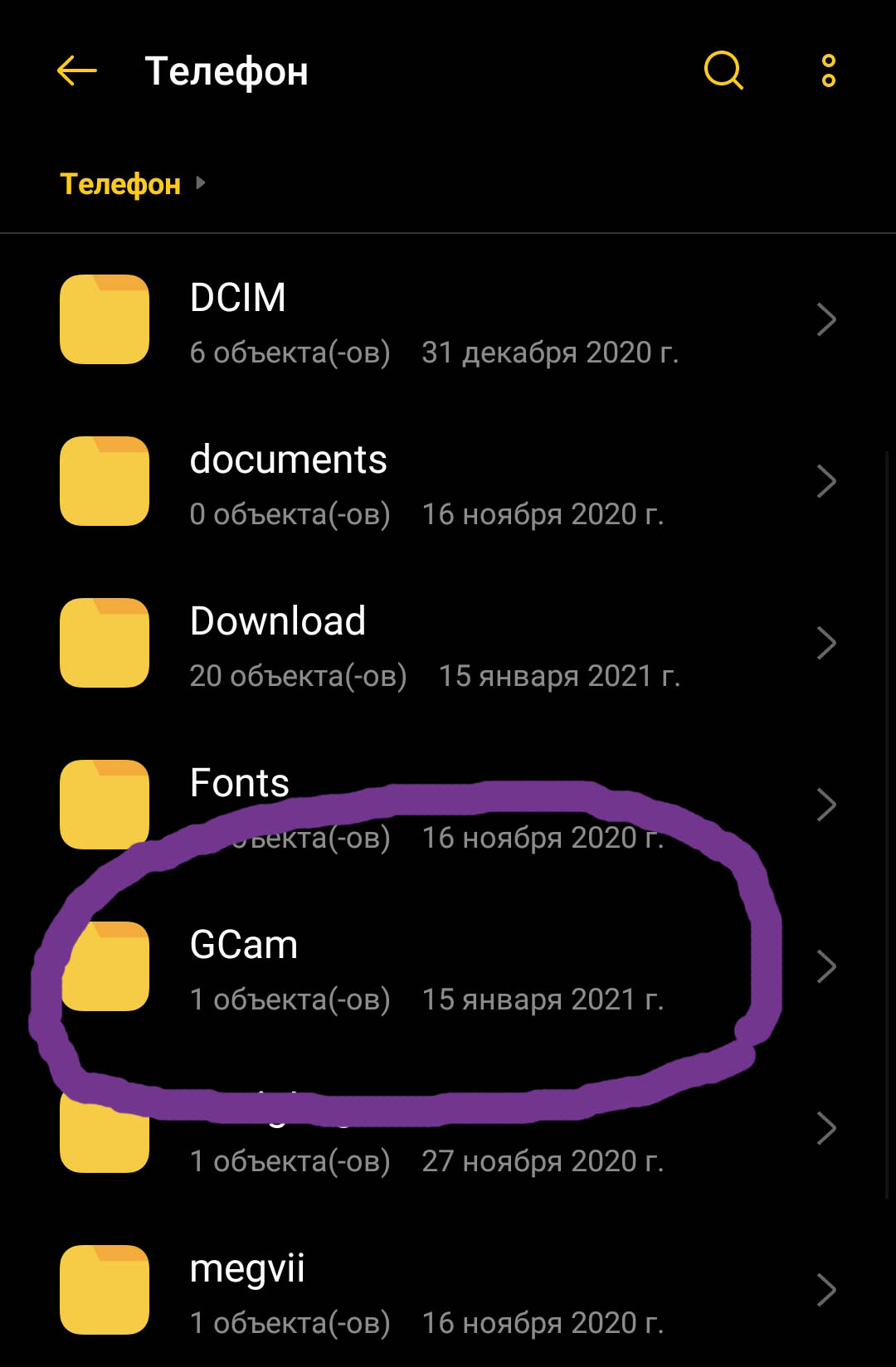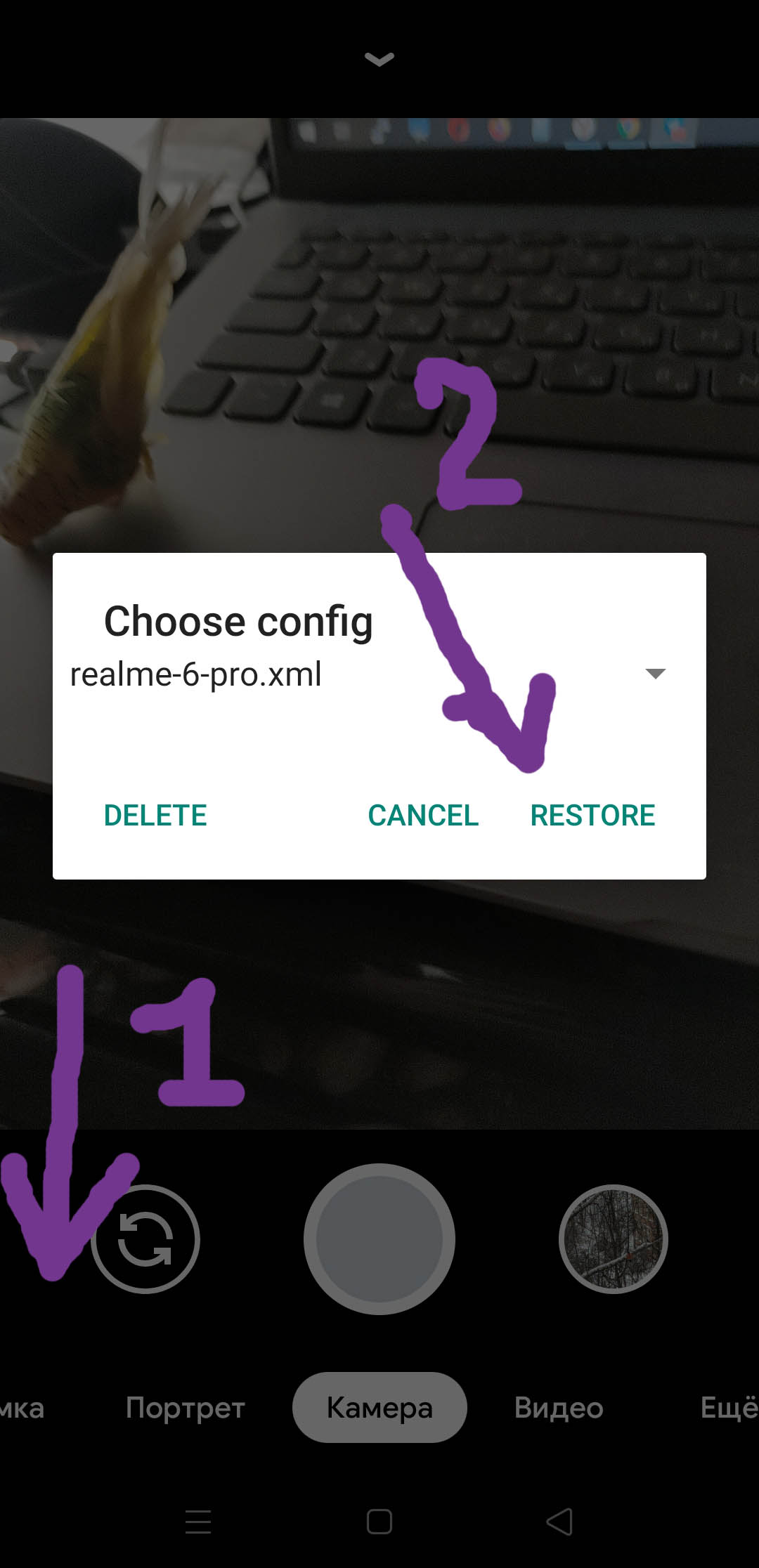Приложение Google Camera или Gcam считается одним из лучших приложений для фото и видеосъемки, якобы оно лучше раскрывает возможности камеры смартфона, поскольку делали его непосредственно специалисты из Google. Уже как несколько лет Gcam невозможно найти и скачать в Google Play, поскольку Google перестал разрабатывать данное приложение для всех смартфонов на базе Android и переключился на версии только для телефонов Google Pixel.
Как установить Gcam на Realme 6 Pro
К счастью, нашли умельцы, которые портировали Gcam на наши любимые китайские телефоны. Портированных версий много и надо подбирать индивидуально.Опытным путем выяснено ^^, что на Realme 6 Pro (Android 10) запускается версия от Urnyx05.
Найти и скачать её можно на этой странице (стабильные сборки). Выбирайте последнюю версию. Все сборки от Urnyx доступны по этой ссылке. В статье тестировалась версия Urnyx's 7.3 v2.5: GCam_7.3.018, то есть на базе Gcam 7.
UPDATE: На Android 11 выше указанная версия не работает, но можно поставить MGC_8.1.101 от BSG.
Файл представляет собой пакет apk, который после скачивания нужно найти через Диспетчер файлов в Загрузках. Также можно файл попытаться открыть после скачивания из браузера Chrome. В обоих случаях Android начнет ругаться и запросит разрешение на установку из неизвестного источника.
После того, как дадите разрешение и установите Gcam, нужно его будет снова снять в целях безопасности. Это делается в Настройки - Безопасность - Установка из неизвестного источника.
Приложение Google Camera в Realme 6 Pro:
Как установить конфиг для Gcam
Помимо камеры рекомендуется (хотя и без конфига Google Camera работает хорошо) установить конфиг (конфигурационный файл) для своего смартфона. Нас конечно интересует Realme 6 Pro.На данной странице выбираете свою версию и нажимаете на ссылку configs. Затем нужно пролистать страницу вниз и найти конфиги для Realme 6 Pro:
Скачайте конфиг. Затем откройте Gcam и перейдите в Настройки (значок шестеренки в меню настроек) - Конфиги. Здесь вам нужно сохранить текущий конфиг, что автоматически создаст в корне устройства папку Gcam и подпапку Configs7 (7 - это номер версии Gcam), куда нужно будет с помощью Диспетчера файлов перенести ранее скачанный с сайта конфиг для Realme 6 Pro.
Затем вернитесь в Gcam в режим съёмки и на черной области (в любом месте, рядом с кнопкой спуска камеры) щелкните пальцем дважды, чтобы открылся список выбора xml-конфигов. После чего нужно выбрать ранее скачанный и скопированный в папку Configs7 конфиг и нажать Restore:
Если все прошло успешно, Gcam перезапустится и будет работать уже в новой конфигурации.
Интересную информацию о настройке и проблемах Gcam вы найдете в данной теме.
Полезные ссылки:
Google Камеры - примеры фото (креатив).
Примеры фото Google Camera и Open Camera.
Наши обзоры Realme 6 Pro.